Ongeacht het apparaat, niets is angstaanjagender dan een niet-reagerend, zwart scherm. Het beruchte Black Screen of Death is een veelvoorkomend probleem voor iPhone-gebruikers, dus als je dit probleem tegenkomt, raak dan niet in paniek. Hier hebben we zes trucs die u kunnen helpen herstellen van een zwart scherm op uw iPhone.
1. Laad je batterij op
Het lijkt misschien voor de hand liggend, maar het is altijd de moeite waard om te controleren of uw batterij geen 0 procent heeft bereikt. Naarmate apparaten ouder worden, kan de batterij beginnen te verslechteren. Dit betekent dat zelfs als u onlangs de batterij van uw iPhone hebt opgeladen, deze mogelijk onverwacht leeg is geraakt. Er is ook een kans dat een zich misdragende of kwaadaardige app uw batterij leegmaakt.

Het is altijd de moeite waard om je iPhone op het dichtstbijzijnde stopcontact aan te sluiten en hem een tijdje op te laden. Als een gebrek aan stroom verantwoordelijk is voor het zwarte scherm, moet het pictogram "opladen" van Apple na korte tijd verschijnen.
2. Start je iPhone opnieuw op
Wanneer u een technisch probleem met een apparaat tegenkomt, is het altijd de moeite waard om het uit te schakelen en vervolgens weer aan te zetten.
Sommige gebruikers hebben ook gemeld dat hun iPhones blijven functioneren, ook al zijn hun schermen zwart. U kunt bijvoorbeeld inkomende meldingen en oproepen horen, maar het scherm weigert in te schakelen. Dit geeft meestal aan dat uw iPhone mogelijk vastloopt of crasht - beide problemen kunnen worden opgelost door opnieuw op te starten.
Hoewel dit waarschijnlijk geen grote problemen met je iPhone oplost, duurt het maar een paar seconden om de "Sleep / Wake" -knop van je telefoon ingedrukt te houden, dus dit is altijd het proberen waard.
3. Forceer je iPhone om opnieuw op te starten
Als een normale herstart het probleem niet oplost, wilt u misschien escaleren naar een gedwongen herstart. Dit simuleert het verwijderen van de batterij van het apparaat en zou positieve resultaten moeten opleveren, ervan uitgaande dat er geen hardwareschade is.
Een gedwongen herstart uitvoeren:
1. Druk op de knop "Volume omhoog" van uw iPhone.
2. Druk op de knop "Volume omlaag" van uw iPhone.
3. Houd de "Power / Side" -knop ingedrukt totdat het Apple-logo verschijnt.
Tenzij de hardware van uw apparaat is beschadigd, zou dit een succesvolle gedwongen herstart moeten veroorzaken.
4. Herstel naar fabrieksinstellingen
Als opladen en opnieuw opstarten niet voldoende zijn om uw probleem op te lossen, moet u mogelijk uw iPhone terugzetten naar de fabrieksinstellingen.
Als je je iPhone herstelt, worden alle gegevens van je apparaat gewist, dus hopelijk is al je waardevolle inhoud dat al gebackupt naar een online service, zoals iCloud.
Om de fabrieksinstellingen te herstellen, sluit u uw iPhone aan op uw computer en opent u vervolgens iTunes. Zodra iTunes uw telefoon herkent, selecteert u 'Samenvatting' en kiest u vervolgens 'iPhone herstellen'.
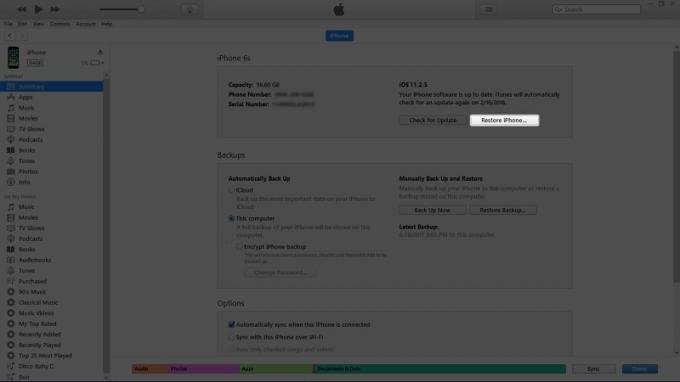
iTunes zet je telefoon nu terug naar de oorspronkelijke fabrieksinstellingen en werkt deze vervolgens bij naar de nieuwste versie van iOS.
5. Bijwerken of herstellen in herstelmodus
Als het herstellen van de fabrieksinstellingen het probleem niet oplost, kunt u proberen uw iPhone in de herstelmodus te dwingen. Dit is de modus die de iPhone automatisch opent wanneer u een nieuwe versie van iOS installeert.
Als u uw telefoon in de herstelmodus dwingt, kan schade aan uw besturingssysteem worden hersteld. Het kan echter ook leiden tot gegevensverlies, dus ik zou deze stap alleen aanraden als je al een back-up van al je belangrijke gegevens hebt gemaakt (of als je wanhopig je iPhone wilt herstellen!).
Om uw iPhone in de herstelmodus te dwingen, sluit u deze aan op uw computer en opent u vervolgens iTunes. De volgende stappen zijn afhankelijk van uw model iPhone:
- Voor iPhone 6S, iPhone 6 en eerdere iOS-apparaten drukt u tien seconden op de "Sleep/Wake"-knop en vervolgens op de "Home"-knop. Blijf deze knoppen ingedrukt houden totdat het scherm u vraagt om verbinding te maken met iTunes.
- Houd voor iPhone 7 en iPhone 7 Plus de knoppen "Sleep / Wake" en "Volume omlaag" tien seconden ingedrukt. Blijf deze knoppen ingedrukt houden totdat het scherm u vraagt om verbinding te maken met iTunes.
- Druk voor iPhone 8, iPhone 8 Plus en latere iOS-apparaten op de knop "Volume omhoog" en laat deze snel los. Druk vervolgens op en laat snel de knop "Volume omlaag" los. Houd ten slotte de knop "Sleep / Wake" tien seconden ingedrukt. Blijf deze knop ingedrukt houden totdat je scherm je vraagt om verbinding te maken met iTunes.
Kies desgevraagd "Update" in de pop-up die verschijnt. iTunes zal nu proberen iOS opnieuw te installeren zonder uw gegevens te verwijderen. Merk op dat als u "Herstellen" selecteert, iTunes uw telefoon zal wissen en de fabrieksinstellingen zal herstellen.
6. Contact opnemen met ondersteuning
Als je alle bovenstaande oplossingen hebt geprobeerd en nog steeds het Black Screen of Death ervaart, is het probleem mogelijk hardware-gerelateerd. In dit scenario raden we aan: beroep doen op de professionals.
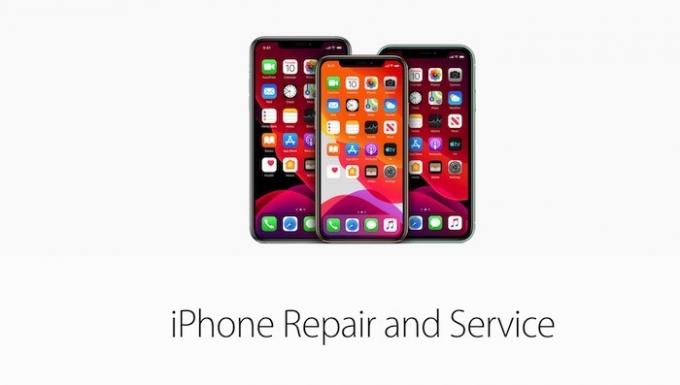
Het is ook de moeite waard om uw contract te controleren als u vermoedt dat er een kans is dat uw apparaat nog onder de garantie valt.
Gevolgtrekking
Het kan ongelooflijk stressvol zijn als je iPhone plotseling niet meer werkt. Maak gebruik van de bovenstaande suggesties om de problemen met het zwarte scherm voor uw iPhone op te lossen. Als je een... hebt FaceID-probleem, we hebben ook oplossingen om dat op te lossen.
Verwant:
- Hoe u AutoCorrectie op uw iPhone kunt repareren en beheren
- Hoe mobiele gegevens te repareren die niet werken op iPhone en iPad
- iPhone Home-knop kapot? Deze snelle oplossing zou uw probleem moeten oplossen
Gelieerde openbaarmaking: Make Tech Easier kan commissie verdienen op producten die zijn gekocht via onze links, wat het werk ondersteunt dat we voor onze lezers doen.


